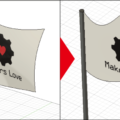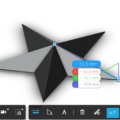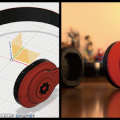Fuison360でうす汚れた模様?!ウェザリングを行う方法
Fusion360で鎧を作るプロジェクト
とりあえず、スカルプトで兜を作ってみました。
しかし、単に金属の質感だと寂しい感じがしたので
わざと汚れたような模様をつける、ウェザリングに挑戦してみました。
Fusion360の機能としては「デーカール」で、シールみたいなに
質感を貼り付けるだけですが
今回は、サビのような画像をPhotoshopで作成する方法をご紹介しています。
使うのは、Fusion360のスカルプトで作った兜です。


綺麗な金属質感ですが、これを汚すためにこんなサビの素材を作ります。
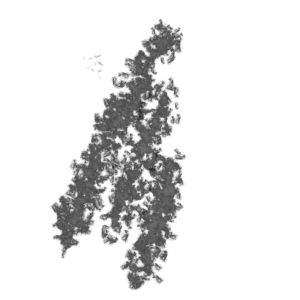
サビ素材
サビ素材を作るには、Photoshopのブラシ機能です
サビのような質感のブラシはたくさん公開されていますが
今回はこちらのサイトからダウンロードしました。
ちなみに、ブラシのデータは「abr拡張子」です。
Photoshopにブラシを読みこむには、ブラシオプションを開いて
「ブラシを読み込む」を選択します。
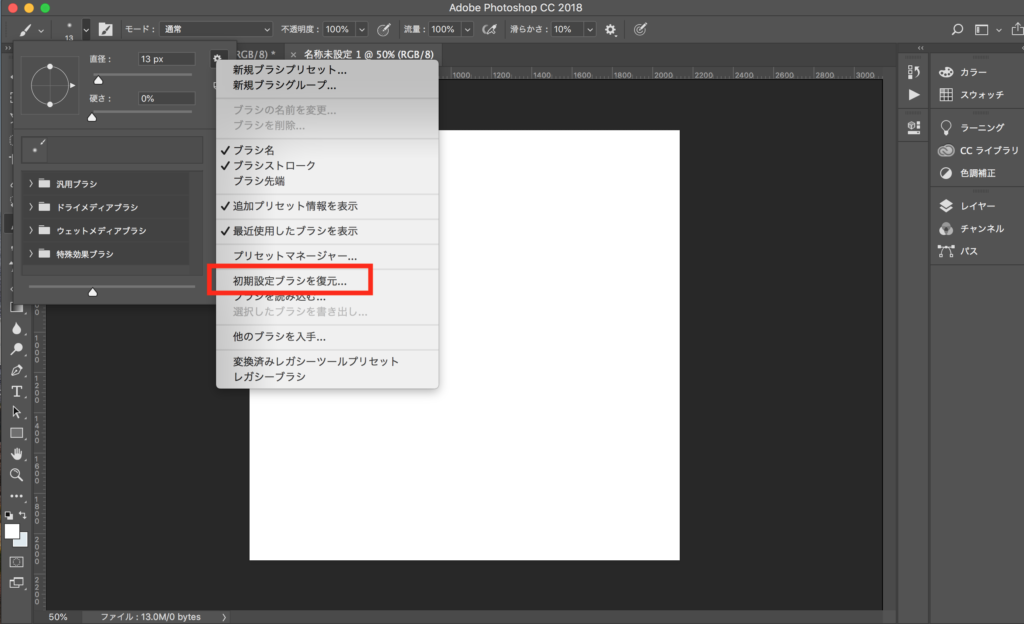
ブラシオプションからブラシを読み込む
これで、ブラシが使えるようになりました。
このブラシを使って、何種類か模様を描いてサビの素材として使います。
ポイントは、Photshopのキャンバスを透明にして置くことです。
そうすると、デカールの素材として使いやすくなります。
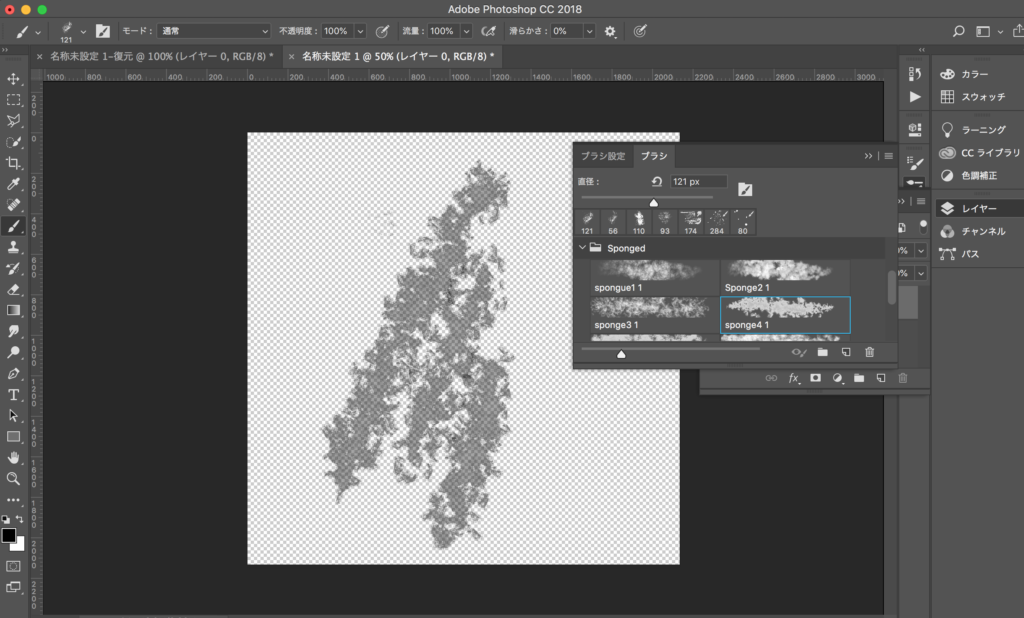
ブラシを使ってサビを描いてみる
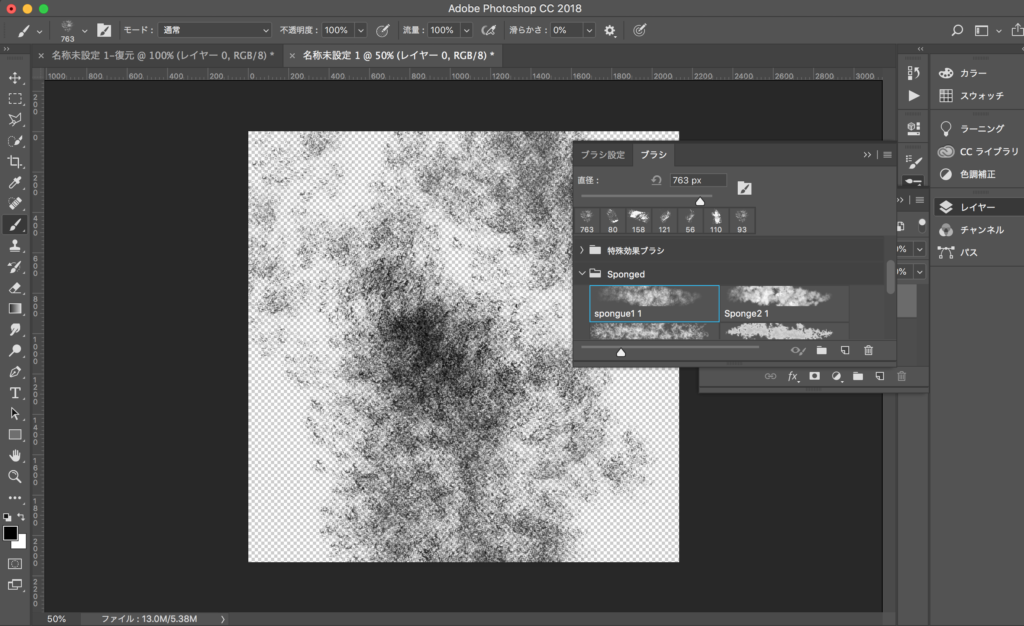
ブラシを使ってサビを描いてみる
サビの素材ができたので、あとはデカールで貼り付けて行きます。
デーカールは貼り付けた後に場所をコントロールできるので
兜が実際に錆びているところを想像しながら、素材を移動しておきます。
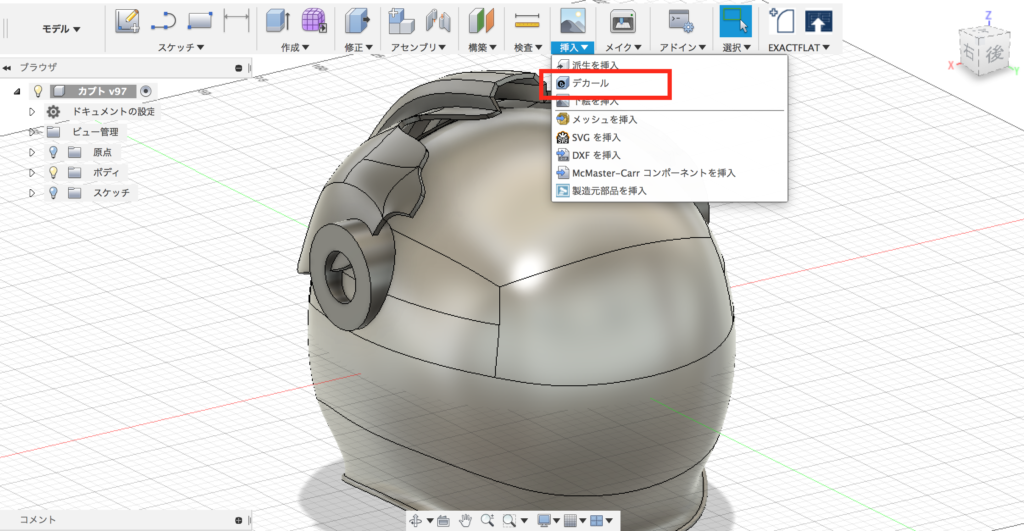
挿入のデカールを選ぶ

サビの場所を移動する
しかし、サビだけだと、金属の生っぽさが抜けない感じです。
そこで、全体的に赤サビっぽい素材を貼り付けて、ちょっと透明度を落としてみました。

赤錆っぽい素材を貼り付けて拡大

赤錆っぽい素材を貼り付けて拡大

透明度を落とす
このような加工を兜全体に施すと、結構リアルな感じになってきました。
最後にレンダリングしてみると、いい感じの汚れになっていますね。

サビ加工が完成
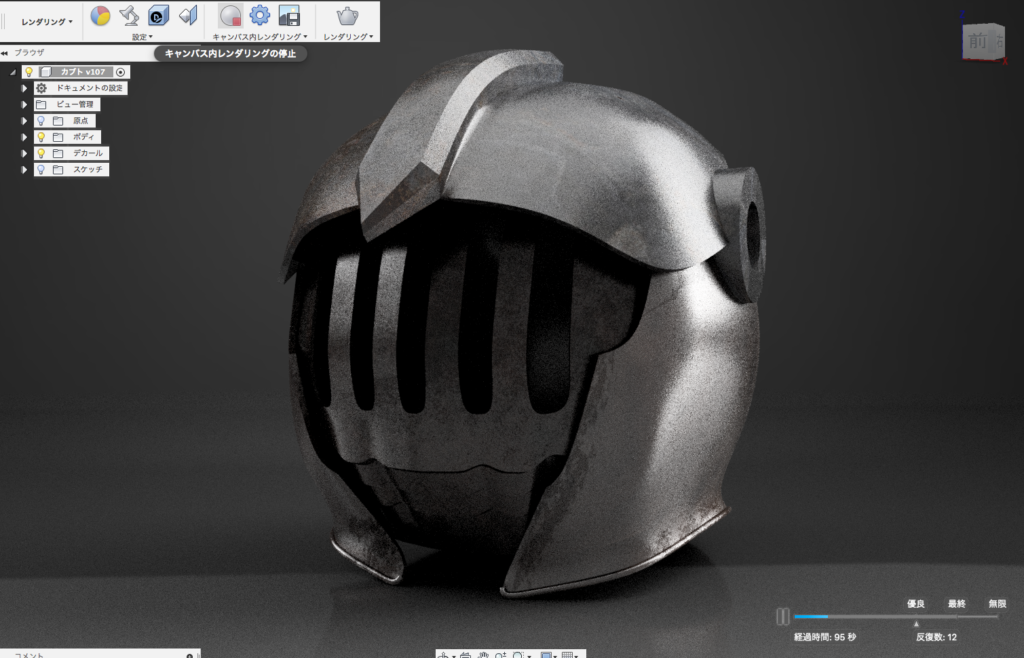
レンダリングしてみる
Fusion360や3DCADを
より本格的に学びたい方はこちらへ!
動画で学ぶ!Fusion360で自在に形状を作る方法論
Fusion360の基本操作をある程度できる方を対象に
モデリングの方法論やノウハウを身につけて、自在にモデリングができるスキルを
動画で学べるオンラインスクールです。
- Fusion360の基本操作ができる方が対象
- 本のお手本やチュートリアルに頼らず自在にモデリングできる
- 動画を使って、いつでもどこでも学ぶことができる
メイカーズファクトリー 代表取締役
プロダクト&グラフィックデザイナー /WEBコンサルタント
株式会社メイカーズファクトリーCEO
広告グラフィックのデザインからWEBのマーケティング戦略立案、企業の商品開発のコンサルティングまで幅広い業務を経験。 MacBook Airじゃない方のMBAホルダー。